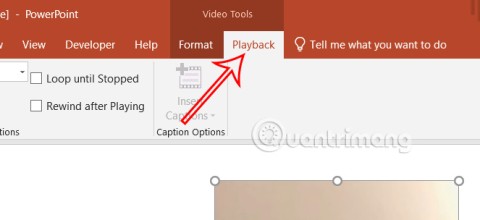متى يجب عليك تضمين مقطع فيديو ومتى يجب عليك ربط مقطع فيديو في PowerPoint؟

هل يجب عليك تضمين مقطع فيديو أو ربطه في PowerPoint؟ إذا كنت تتساءل أيضًا عن ذلك، فإن المقالة أدناه ستعطيك الإجابة.
يعد Zoom هو التطبيق المفضل للاجتماعات الافتراضية، ولا يزال Microsoft PowerPoint هو الملك للعروض التقديمية، مما يجعل من السهل الجمع بين الاثنين سواء كنت تقوم بتدريس فصل دراسي أو تقديم فكرة عمل أو استضافة ندوة عبر الإنترنت. ستوضح لك هذه المقالة كيفية تقديم عرض PowerPoint على Zoom دون أي متاعب، بالإضافة إلى بعض النصائح الإضافية لتحسين عرضك التقديمي.
شارك شاشتك بالكامل على Zoom
هذه هي أبسط طريقة لعرض PowerPoint على Zoom وهي رائعة إذا كنت تقوم بالتبديل بين التطبيقات أو تشغيل عرض شرائح متحرك.
قم بتشغيل ملف PowerPoint وانتقل إلى الشريحة الأولى. انضم إلى اجتماع Zoom أو ابدأ اجتماعًا. انقر فوق زر مشاركة الشاشة الموجود في أسفل النافذة، ثم حدد الشاشة بأكملها في النافذة المنبثقة التالية.
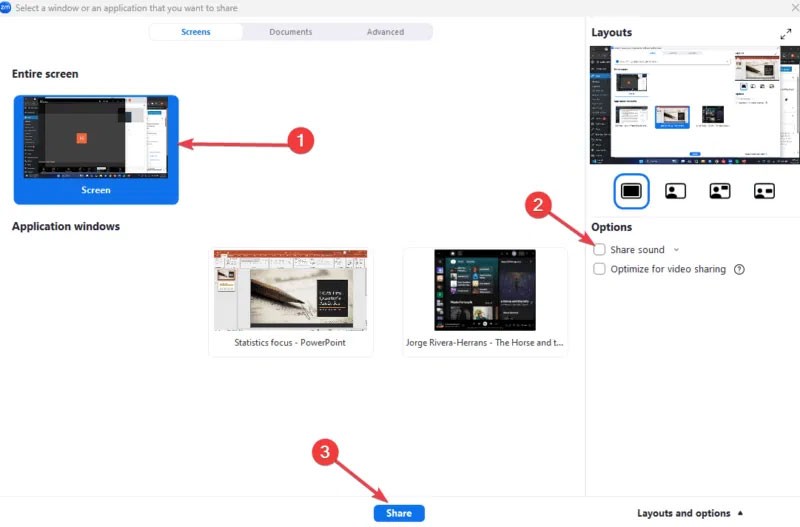
إذا كانت الشريحة الخاصة بك تحتوي على صوت - تعليق صوتي أو صوت في الخلفية - فحدد خيار مشاركة صوت النظام .
انقر فوق مشاركة ، ثم قم بالتبديل مرة أخرى إلى PowerPoint وابدأ عرض الشرائح. على الرغم من أن هذه الطريقة مثالية وبسيطة، إلا أن سطح المكتب بأكمله قد يصبح مكشوفًا.
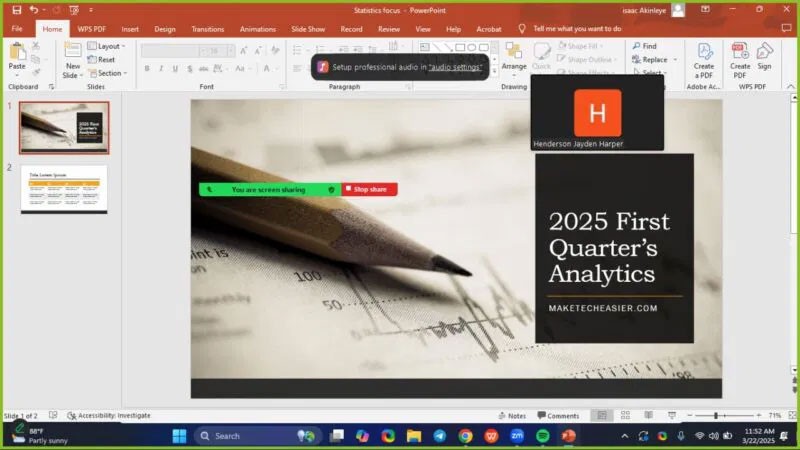
يمكن أن تؤدي النافذة المنبثقة العشوائية في Slack إلى إفساد العرض التقديمي، لذا أغلق جميع التطبيقات غير الضرورية، وأوقف تشغيل الإشعارات، وقم بتنظيف سطح المكتب قبل المشاركة. لا يحتاج جمهورك إلى معرفة علامات التبويب الـ 52 المفتوحة في المتصفح.
مشاركة PowerPoint في نافذة
هل تريد الاحتفاظ بسطح المكتب الخاص بك خاصًا أو القيام بمهام متعددة أثناء المكالمة؟ هذه الطريقة مثالية، على الرغم من أنها تتطلب خطوات إضافية للحفاظ على الأمور مرتبة.
قم بتشغيل PowerPoint وانتقل إلى عرض الشرائح -> إعداد عرض الشرائح . تحت نوع العرض ، انقر فوق تصفح بواسطة فرد (نافذة) ، ثم انقر فوق موافق .
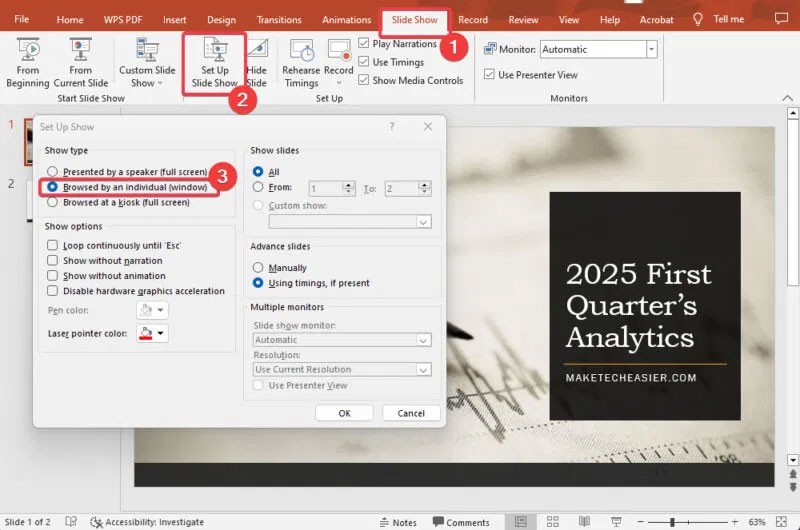
ابدأ عرض الشرائح الخاص بك وسيتم تشغيله في نافذة قابلة لتغيير الحجم. قم بتشغيل اجتماع Zoom الخاص بك، وانقر فوق مشاركة الشاشة ، وانتقل إلى علامة التبويب نافذة قابلة للتغيير الحجم، ثم انقر فوق مشاركة .
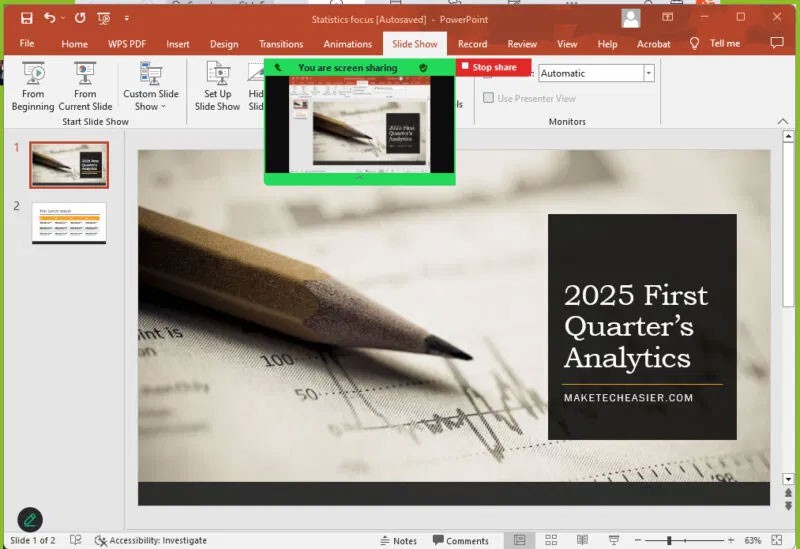
سيتم عرض الشرائح فقط - وليس الفوضى على سطح المكتب الخاص بك. ومع ذلك، سوف تفقد الوصول إلى عرض مقدم العرض لتدوين الملاحظات دون استخدام شاشتين.
يمكنك تكبير نافذة PowerPoint قبل المشاركة لتناسب شاشتك، وتقليص حجم ملف عرض PowerPoint للحفاظ على سلاسة الأمور.
نصائح لتقديم عرض تقديمي ناجح باستخدام PowerPoint على Zoom
يمكنك ترقية عرض PowerPoint الخاص بك بهذه النصائح:
كلتا الطريقتين - وضع ملء الشاشة من أجل البساطة ووضع النافذة من أجل التحكم - مناسبتان لعرض PowerPoint على Zoom. اختر الطريقة التي تشعر بالارتياح معها، ثم تدرب على عرضك التقديمي التالي وأتقنه. هل تريد المزيد من حيل Zoom؟ تعرف على ميزات Zoom المخفية هذه !
هل يجب عليك تضمين مقطع فيديو أو ربطه في PowerPoint؟ إذا كنت تتساءل أيضًا عن ذلك، فإن المقالة أدناه ستعطيك الإجابة.
قامت شركة مايكروسوفت مؤخرًا برفع سعر اشتراك Microsoft 365، مبررة التغيير بإضافة المزيد من تجارب الذكاء الاصطناعي إلى الخدمة.
يمكنك وضع إشارة مرجعية لمقطع فيديو في PowerPoint لتشغيل الرسوم المتحركة أثناء تشغيل الفيديو. بالإضافة إلى جعل عرض الشرائح الخاص بك يبدو احترافيًا، فإن هذا يساعد أيضًا في جذب انتباه جمهورك إلى تفاصيل معينة في الفيديو.
تواجه شركة Microsoft حاليًا صعوبة في تحويل المستخدمين إلى المنتجات والخدمات الجديدة.
سيصبح تحرير الفيديو على نظام أندرويد سهلاً بفضل أفضل تطبيقات وبرامج تحرير الفيديو التي نسردها في هذه المقالة. تأكد من أنك ستحصل على صور جميلة وسحرية وأنيقة لتشاركها مع الأصدقاء على Facebook أو Instagram.
ما هو PowerShell؟ Microsoft PowerShell هي أداة سطر أوامر ولغة برمجة نصية وهي أداة قوية للمسؤولين، حيث تسمح لك بأتمتة مجموعة واسعة من المهام لأجهزة الكمبيوتر والشبكات.
لا يمكن فتح الفيديو في عرض PowerPoint؟ فيما يلي بعض الحلول السريعة لعدم تشغيل PowerPoint لمقاطع الفيديو.
إذا كانت صورك تحتوي على محتوى حساس لا تريد أن يراه الآخرون، فقم بإخفاء تلك الأجزاء من المحتوى باستخدام الأدوات المتاحة لديك. بإمكانك استخدام الأدوات المضمنة المتوفرة على جهاز الكمبيوتر الذي يعمل بنظام التشغيل Windows 11 للقيام بذلك.
هل تحتاج إلى استخدام عرض Canva الخاص بك في PowerPoint؟ إليك كيفية تحويل شرائح Canva إلى PowerPoint ببضع نقرات فقط.
أطلقت وكالة ناسا للتو بنجاح مهمة بحثية في الفضاء العميق - لاستكشاف القمر الجليدي الشهير لكوكب المشتري.
يمكن للشرائح التي تحتوي على الكثير من النصوص أن تسبب الملل لجمهورك. إذا كنت تريد منهم البقاء متابعين، فإن إضافة الفيديو إلى PowerPoint أسهل مما تعتقد، ويجعل عرضك التقديمي أكثر جاذبية على الفور.
أطلقت شركة Microsoft العديد من الميزات الجديدة لبرنامج PowerPoint لتحسين جانب إمكانية الوصول إلى مجموعة برامج العروض التقديمية الشهيرة الخاصة بها.
في هذه المقالة، سنرشدك إلى كيفية استعادة الوصول إلى القرص الصلب عند تعطله. هيا نتابع!
للوهلة الأولى، تبدو سماعات AirPods كأي سماعات أذن لاسلكية حقيقية أخرى. لكن كل ذلك تغير بعد اكتشاف بعض الميزات غير المعروفة.
أطلقت شركة Apple نظام التشغيل iOS 26 - وهو تحديث رئيسي بتصميم زجاجي مصنفر جديد تمامًا، وتجارب أكثر ذكاءً، وتحسينات للتطبيقات المألوفة.
يحتاج الطلاب إلى نوع محدد من أجهزة الكمبيوتر المحمولة لدراستهم. لا ينبغي أن يكون قويًا بما يكفي لأداء جيد في تخصصهم المختار فحسب، بل يجب أيضًا أن يكون صغيرًا وخفيفًا بما يكفي لحمله طوال اليوم.
تعتبر إضافة طابعة إلى نظام التشغيل Windows 10 أمرًا بسيطًا، على الرغم من أن العملية بالنسبة للأجهزة السلكية ستكون مختلفة عن تلك الخاصة بالأجهزة اللاسلكية.
كما تعلمون، تُعدّ ذاكرة الوصول العشوائي (RAM) جزءًا أساسيًا من مكونات الحاسوب، فهي بمثابة ذاكرة لمعالجة البيانات، وهي العامل الحاسم في سرعة الحاسوب المحمول أو الحاسوب الشخصي. في المقالة التالية، سيقدم لكم WebTech360 بعض الطرق للتحقق من أخطاء ذاكرة الوصول العشوائي (RAM) باستخدام برامج على نظام ويندوز.
لقد اجتاحت أجهزة التلفاز الذكية العالم حقًا. مع وجود العديد من الميزات الرائعة واتصال الإنترنت، غيرت التكنولوجيا الطريقة التي نشاهد بها التلفزيون.
الثلاجات هي أجهزة مألوفة في المنازل. تحتوي الثلاجات عادة على حجرتين، حجرة التبريد واسعة وتحتوي على ضوء يضيء تلقائيًا في كل مرة يفتحها المستخدم، بينما حجرة الفريزر ضيقة ولا تحتوي على ضوء.
تتأثر شبكات Wi-Fi بالعديد من العوامل التي تتجاوز أجهزة التوجيه وعرض النطاق الترددي والتداخل، ولكن هناك بعض الطرق الذكية لتعزيز شبكتك.
إذا كنت تريد الرجوع إلى نظام التشغيل iOS 16 المستقر على هاتفك، فإليك الدليل الأساسي لإلغاء تثبيت نظام التشغيل iOS 17 والرجوع من نظام التشغيل iOS 17 إلى 16.
الزبادي طعام رائع. هل من الجيد تناول الزبادي يوميًا؟ عندما تأكل الزبادي يومياً كيف سيتغير جسمك؟ دعونا نكتشف ذلك معًا!
تناقش هذه المقالة أكثر أنواع الأرز المغذية وكيفية تحقيق أقصى قدر من الفوائد الصحية لأي نوع أرز تختاره.
إن إنشاء جدول للنوم وروتين وقت النوم، وتغيير المنبه، وتعديل نظامك الغذائي هي بعض التدابير التي يمكن أن تساعدك على النوم بشكل أفضل والاستيقاظ في الوقت المحدد في الصباح.
الإيجار من فضلك! Landlord Sim هي لعبة محاكاة للهواتف المحمولة تعمل على نظامي التشغيل iOS وAndroid. ستلعب دور مالك مجمع سكني وتبدأ في تأجير شقة بهدف ترقية التصميم الداخلي لشققك وتجهيزها للمستأجرين.
احصل على رمز لعبة Bathroom Tower Defense من Roblox واستخدمه للحصول على مكافآت مثيرة. سيساعدونك على ترقية أو فتح الأبراج ذات الضرر الأعلى.